Мой первый магазин
From The Elder Scrolls Construction Set Wiki
Это руководство было написано как инструкция моддерам в создании их первого магазина. Подразумевается, что вы владеете базовыми знаниями как передвигаться в редакторе и создавать новые формы (например, Ключи, Ячейки и т.д.). Для этого рекомендуем вам сначала ознакомится с уроком My First Dungeon.
Содержание
|
Создание места
Сначала вам нужно найти место для размещения своего магазина. Вы можете сделать свою собственную деревню/город/поселение, это было бы идеальным местом для создания магазина. Для этого руководства мы сделаем магазин в Портовом районе (Waterfront) Имперской столицы.
Итак, откройте Конструктор (Construction Set) и подключите файл Oblivion.esm. Затем посмотрите в Список ячеек (Cell list) и измените World Space на Tamriel и загрузите ICWaterfront06.
|
|
|
Двигайтесь вокруг территории и ищите подходящее место для размещения вашего магазина, или вы можете следовать за мной и направиться к свободному участку стены, расположенному напротив корабля в бухте. Как только вы выбрали место, мы должны найти здание смотрящее вправо. Раскройте панель World Objects в Окне объектов (Object Window), затем панель Static, затем панель Architecture, и наконец выберите панель ImperialCity.
Кликните и перетащите ICWaterfrontWallHouse01 в окно просмотра. Теперь двигайте его к месту напротив стены. Вы не должны беспокоится о нескольких камнях, которые лежат на земле, они окажутся скрыты под зданием или вы можете удалить их, если захотите. Сверьтесь со следующей картинкой, в нужном ли месте вы разместили здание.
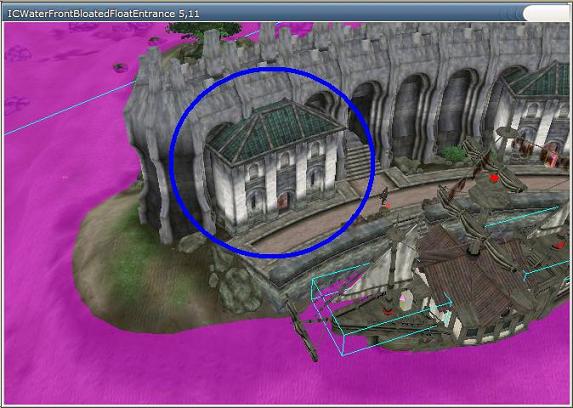
Сейчас установите наружную входную дверь. Раскройте панель Door ниже World Objects, следуйте в Architecture, затем в ImperialCity. Кликните и перетащите ICDoor04 в окно просмотра и затем установите дверь на место. С особенностями дверей мы будем иметь дело позже, а сейчас мы продолжим создание здания.
Выберите World на панели инструментов и далее выберите Cells. Теперь измените Worldspace в новом окне на Interiors. Правой клавишей кликаем на списке ячеек и в появившемся меню выбираем Новый (New). Определите название для ячейки. Игрок фактически не увидит его, но важно сделать его уникальным. Мне нравиться использовать мои инициалы, далее идет имя территории (например, JGMyFirstShop). После того, как вы это сделаете, ваша новая ячейка добавиться в список. Удостоверьтесь, что выбрана ваша ячейка и затем мы можем изменить некоторые настройки, касающиеся нашей ячейки. Сделайте следующее:
|
|
|
Common Data Tab (Вкладка общие сведения)
Отметьте Can't Travel From Here
Измените Тип музыки (Music Type) на Public
Has Water оставьте неотмеченным
Hand Changed оставьте неотмеченным
Lighting (Освещение) Измените Ambient RGB все на 25 (если вы планируете устанавливать другие источники света), или на 100 (если вы не планируете устанавливать другие источники света)
Interior Data Выберите название, которое вы хотите, чтобы видел игрок (например, Мой первый магазин, Лавка тяжелых доспехов и т.д.)
Остальное пока оставьте…
Нажмите OK, и затем загрузите вашу новую ячейку из списка Interior в окошке World Space в окне Cell View. Теперь вернемся в меню Static откуда мы брали наружный объект здания, но на этот раз идите дальше в ImperialCity и выберите Interior. Выберите ICGroundFloor08 и перетащите его в окно просмотра. Затем поместите дверь, подобную той, что мы использовали раньше на входе в здание, в проем стены, где должна быть дверь. Также поместите другую дверь в проем под ступеньками, и также в другом проеме наверху лестницы.
Теперь двойной клик на наружной входной двери внутри ячейки интерьера и выберите закладку Teleport. Отметьте окошко Teleport и затем выберите ячейку ICWaterfront06 (05, 10) из выпадающего списка Cell. Выберите ICDoor04 в окне reference и жмите OK. Теперь переместите желтый маркер телепорта от стены и опустите его на пол (клавиша F). Также не забывайте его вращать, чтобы розовая стрелка указывала внутрь помещения. Следующий двойной клик на маркере телепорта, жмите Yes чтобы перейти к двери, с которой соединена текущая. Убедитесь, что это здание, которое вы сделали раньше, и затем переместите желтый маркер телепорта от стены и опустите его на пол также стрелочкой наружу.
Наверно хорошая идея сохраниться сейчас, и мы отправимся делать следующие шаги...
 2015-10-16
2015-10-16 235
235







